Aplikacije Microsoft Storea padaju s kodom iznimke 0xc000027b
Ako se aplikacije Microsoft Store na vašem sustavu ruše bez prikaza prozora s pogreškom, to može biti znak koda pogreške 0xc000027b. Budući da nema prikazane poruke o pogrešci, uzrok ovog problema ostaje nepoznat sve dok korisnik ne istraži kroz preglednik događaja(Event Viewer) . U ovom ćemo postu vidjeti moguća rješenja za kod iznimke 0xc000027b(Exception Code 0xc000027b) .
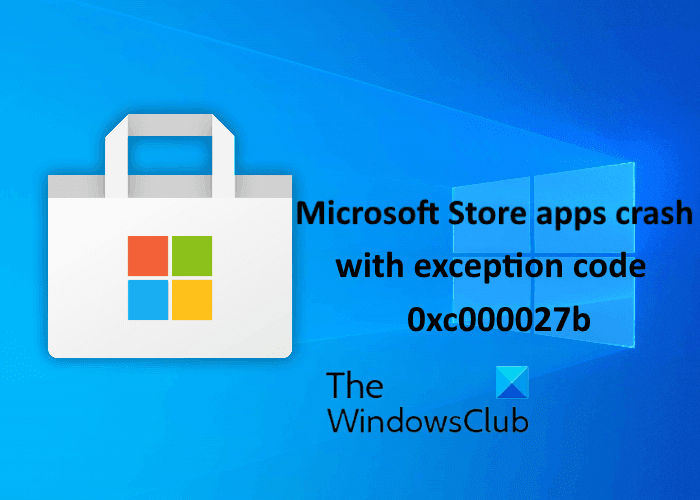
Postoji mnogo uzroka za ovu pogrešku, kao što su neispravna ili korumpirana komponenta Windows Storea(Store) , netočan datum i vrijeme, oštećenje sistemske datoteke itd.
Aplikacije Microsoft Storea(Microsoft Store) padaju s kodom iznimke 0xc000027b(Exception Code 0xc000027b)
Ako dobijete ovu pogrešku 0xc000027b na vašem sustavu u pregledniku događaja(Event Viewer) , sljedeća rješenja mogu vam pomoći:
- Postavite točan datum i vrijeme.
- Pokrenite alat za rješavanje problema s aplikacijama Windows Store(Run Windows Store Apps Troubleshooter) .
- Resetirajte Microsoft Store putem postavki
- Izvršite naredbu u Windows PowerShell- u .
1] Postavite točan datum i vrijeme
Netočan datum i vrijeme također uzrokuju rušenje aplikacija Microsoft Storea(Microsoft Store) s kodom iznimke 0xc000027b. Loša vremenska oznaka uzrokuje neuspjeh zahtjeva Storea(Store) zbog čega poslužitelj trgovine(Store) ne može uspostaviti vezu, kao rezultat toga, korisnici doživljavaju rušenje aplikacija Store i Store . U tom slučaju, problem se može riješiti postavljanjem ispravnog datuma, vremena i vremenske zone .
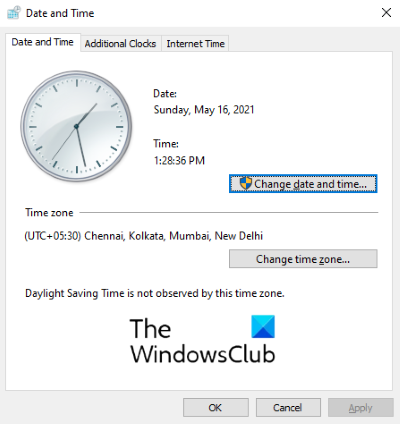
Da biste to učinili, slijedite upute u nastavku:
- Otvorite dijaloški okvir Pokreni, upišite
timedate.cpli kliknite U redu. - Ovo će otvoriti prozor Vrijeme(Time) i datum .(Date)
- Kliknite na gumb Promjena datuma i vremena . (Change date and time)To će vam omogućiti da postavite točan datum i vrijeme.
- Za promjenu vremenske zone (ako je netočna), kliknite na gumb Promijeni vremensku zonu(Change time zone) i u skladu s tim odaberite vremensku zonu s padajućeg izbornika.
- Kada završite, kliknite Primijeni(Apply) , a zatim U redu(OK) za spremanje postavki.
Sada ponovno pokrenite računalo i provjerite je li problem riješen ili ne.
2] Pokrenite(Run) alat za rješavanje problema s aplikacijama Windows Store(Windows Store Apps Troubleshooter)
Windows Apps Troubleshooter je ugrađeni alat koji pomaže riješiti probleme s aplikacijama Microsoft Store . Pokrenite ovaj alat i provjerite pomaže li.
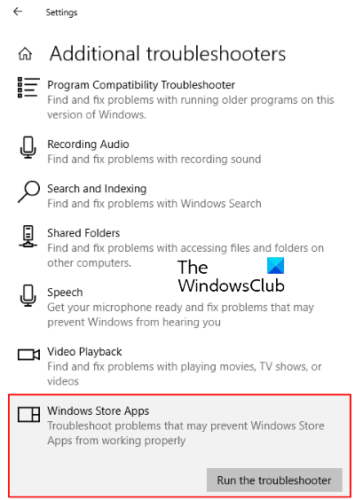
Slijedite dolje navedene korake:
- Otvorite aplikaciju Postavke i kliknite Ažuriranje i sigurnost(Update & Security) .
- Odaberite Rješavanje problema(Troubleshoot) s lijeve strane i kliknite Dodatni alati za rješavanje problema(Additional troubleshooters) na desnom oknu.
- Pomaknite se prema dolje po popisu i odaberite Aplikacije iz trgovine Windows(Windows Store Apps) .
- Kliknite Pokreni alat za rješavanje problema(Run the troubleshooter) .
3] Resetirajte Microsoft Store(Reset Microsoft Store) putem postavki(Settings)

Jedan od uzroka ovog problema je oštećena komponenta Windows Storea . (Windows Store)U tom slučaju, ako Windows Store pozove oštećenu komponentu, ona se ruši. Pokušajte resetirati Microsoft Store(reset the Microsoft Store) putem postavki(Settings) i provjerite postoji li problem.
4] Izvršite naredbu u Windows PowerShell
Ako resetiranje Windows Storea(Windows Store) nije riješilo problem, kopirajte sljedeću naredbu, zalijepite je u Windows PowerShell i pritisnite Enter . Morate pokrenuti PowerShell kao administrator.
$manifest = (Get-AppxPackage Microsoft.WindowsStore).InstallLocation + '\AppxManifest.xml' ; Add-AppxPackage -DisableDevelopmentMode -Register $manifest
Ako gornja naredba nije riješila problem, zatvorite PowerShell i ponovno ga otvorite kao administrator. Sada tamo zalijepite sljedeću naredbu i pritisnite Enter:
Get-AppxPackage | ForEach-Object { Add-AppxPackage -DisableDevelopmentMode -Register ($_.InstallLocation + '\AppxManifest.xml')}
Trebalo bi pomoći.
Povezani postovi(Related posts) :
- Popravi pogrešku Microsoft Store 0x87e00017(Fix Microsoft Store error 0x87e00017) .
- Popravi pogrešku u trgovini Microsoft Store 0x80072F7D(Fix Microsoft Store Error 0x80072F7D) .
Related posts
Kako popraviti šifru pogreške 0x80090016 za PIN i Microsoft Store
Microsoft Store ne radi, kod pogreške 0x000001F7
Dogodilo se nešto neočekivano, kod pogreške: 0x80070141
Ispravite pogrešku prijave u Microsoft Store 0x801901f4 u sustavu Windows 11/10
Pogreška prijave na Microsoftov račun 0x800706d9 u sustavu Windows 10
Preuzmite Ubuntu na Windows 10 iz trgovine Windows
Najbolje akcijske i avanturističke igre za Windows 10 iz trgovine Microsoft Store
Najbolje 4 YouTube aplikacije u Microsoft Storeu za Windows PC
Dodajte, uredite način plaćanja, uklonite kreditnu karticu u Windows Store
Kako promijeniti postavke prijave za kupnju za Microsoft Store i Xbox
Izdvojite RAR datoteke u sustavu Windows 11/10 pomoću besplatnih aplikacija Microsoft Store
Microsoft Store nedostaje, ne prikazuje se ili nije instaliran u sustavu Windows 11/10
Popravite pogrešku u trgovini Microsoft Store 0x80072F7D
Microsoft Store instaliran od strane više korisnika ne može se pokrenuti u sustavu Windows 11/10
Popravite pogrešku Microsoft Store 0x80073CF9 u sustavu Windows 11/10
Popravite pogrešku u trgovini Microsoft Store 0xc03f40c8 u sustavu Windows 11/10
Male brzine preuzimanja za Microsoft Store u sustavu Windows 11/10
Pogreška Microsoft Storea 0x80072F05 - Poslužitelj je posrnuo
Pogreška Microsoft Storea 0x80073CFE, Repozitorij paketa je oštećen
Ispravite pogrešku Microsoft Store ili Windows Update 0x80246013
